【修理】自分でやってみたい人のための「iPhone15 Pro」のバッテリー交換方法

2023年9月22日に発売されたApple iPhone15 Proのバッテリー交換手順です。
自分でバッテリーを交換するメリットについても検証します。
バッテリー交換で表示される警告を消す手順は含まれません。警告を消すためにはより高度な修理技術と高価な機材が必要です。
必要なパーツ

必要な部品は3つ。
・バッテリー
・バッテリー接着用両面テープ(14Proのテープと類似していますが微妙に形状が異なり正確な接着ができません)
・ディスプレイ接着用両面テープ
※今回はiPhone15 Proのバッテリー接着用両面テープが手に入らなかったため自作品を使用しました。
ディスプレイの剥離

USB-Cコネクタ横の2本のネジを外します。

吸盤を使ってディスプレイを持ち上げて隙間を作り、電源キーの下にあるツールの差し込み口を狙ってヘラ等を差し込んでディスプレイを剥がしていきます。ツールの差し込み量の目安は3mm程度。深く差し込むとFPCを切ったり内部のデバイスを損傷してしまいます。
ディスプレイの接着力は非常に強力。温めてから作業すると多少剥がしやすくなりますが、高温で内部の部品にダメージを与えないように注意が必要。
また、ディスプレイ裏の乳白色のプラスチックフレームが脆くて破損しやすく、硬い物で突いたりすると簡単に欠けたり剥離してしまいます。
ディスプレイを引っ張り上げる強い力とフレームの破損に気を付ける繊細さを両立させなければならない難しい作業です。
ディスプレイコネクタの取り外し

基板カバーを固定している6本のネジを外します。
ネジは長さ違いで3種類あります。どこにどのネジが付いていたのか分かるようにしておく必要があります。
一見Y字ネジに見えますが専用のドライバーが必要になる特殊な形状。一般的なY字ドライバーで無理に開けるとネジ穴が破損します。

基板カバーを外したところにある2か所のコネクタを外します。
コネクタを外す時はマイナスドライバーなど金属製の道具は使用不可。

これでディスプレイが完全に分離します。
両面テープの除去

古い両面テープを根気よく除去していきます。古いテープが残っているとディスプレイが上手く接着できなくなります。
この時夢中になってカメラなどに触れないように注意。
スピーカーとバイブの取り外し

スピーカーとバイブを固定している6本のネジを外します。
ここもどこにどのネジが付いていたか分かるようにしておきます。
全てプラスネジですが油断は禁物。ネジ穴をつぶさないように慎重に緩めていきます。

バイブとFPCを繋いでいるコネクタを外しつつスピーカーも同時に外します。
バッテリーの取り外し

バッテリーを基板に接続しているコネクタを外します。

バッテリーを固定している両面テープは3ヵ所。
側面に出ているタブがテープの位置を示しています。

タブをめくり上げて水平方向に引っ張ってテープを剥がします。テープは切れやすいため丁寧にゆっくり引っ張ります。
もしテープが切れて引っ張れなくなってしまった場合は無理に剥がそうとしてはいけません。工具等でバッテリーに傷を付けたり曲げたりすると発火する可能性があり大変危険です。安全のため作業を中止することを推奨します。
IPAやアルコール等の溶剤も意図しない場所に流れ込んでしまうため使用しない方が無難です。

全てのテープを剥がすとバッテリーが外れます。
スピーカーとバイブの取り付け

バイブのコネクタを接続し、スピーカーとバイブを6本のネジで固定します。
バッテリー用両面テープの貼り付け

青いシートを剥がして両面テープを露出させます。

露出したテープの接着面をバッテリーの裏面に貼りつけます。
ピンクの台紙の外形がバッテリーの形状に合う位置に貼り付けます。

3カ所のタブを折り返してバッテリーの側面に貼り付けます。
バッテリーの取り付け

台紙を剥がしてテープを露出させます。

バッテリーを本体に貼り付けたらテープを貼った位置を重点的に加圧してしっかりと圧着します。
この時バッテリー以外のエリアは触らないように注意します。

バッテリーのコネクタを基板に接続します。
位置が合っていれば押した時にコクッと嵌ります。
ディスプレイ用両面テープの貼り付け

青いシートを剥がして両面テープを露出させます。

テープの上下を確認してフレームの壁に沿うようにシートを貼りつけたら、カメラと金属バネに触れないように気を付けながらテープ部分を加圧して圧着します。

テープが浮いてこないことを確認しながら青色のカバーシートを剥がします。

SIMカードスロット側の台紙を剥がします。
台紙が分割されていない場合は一周全て剥がしてから次に進みます。
ディスプレイコネクタの取り付け

2か所のコネクタを取り付けます。

基板カバーを6本のネジで固定します。
ディスプレイの取り付け

残り全ての両面テープの台紙を剥がします。

ディスプレイをフレームに嵌め込み、隙間が無いことを確認したらテープ部分を加圧してしっかりと圧着します。

USB-Cコネクタ横の2本のネジを取り付けたら完成です。
結局Appleの修理がおすすめ
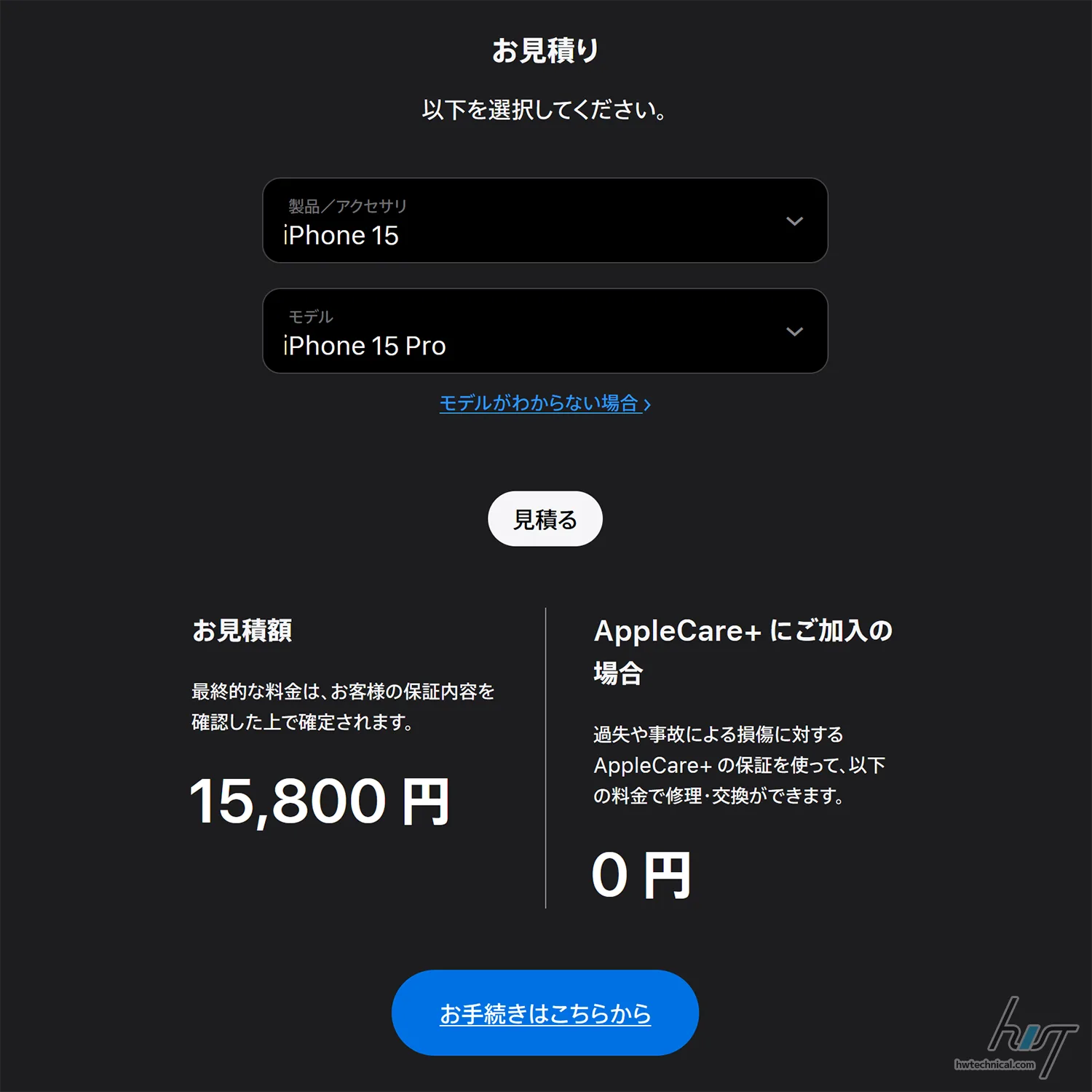
Appleと正規サービスプロバイダではバッテリー交換を税込15800円で受け付けています。(2023年10月時点)
当然全て純正パーツを使用し、警告表示も無く、防水状態も完全に元通りになります。
自分で交換する場合はパーツ代で5、6000円程度かかり、作業も簡単ではありません。失敗せずに交換できたとしても防水性能は元に戻らず、予期しない別の不具合を引き起こす懸念もあります。
警告表示も出る上、互換バッテリーを使用した場合は性能も安全性も未知数。高価なiPhoneを壊してしまっては元も子もありません。
もし「自分のiPhone15 Proのバッテリーは自分で交換するか?」と聞かれたら答えは「No」。コストのわりに手間がかかりリスクが高過ぎるからです。
通常、技術的な興味や好奇心以外にこれらのリスクを負ってまで自分でバッテリー交換するメリットはほとんどありません。
そのiPhoneをまだ大事に使い続けたいと思っているのであれば、費用が少々高額でもAppleの正規の修理を受けて気持ち良く使い続けることをお勧めします。

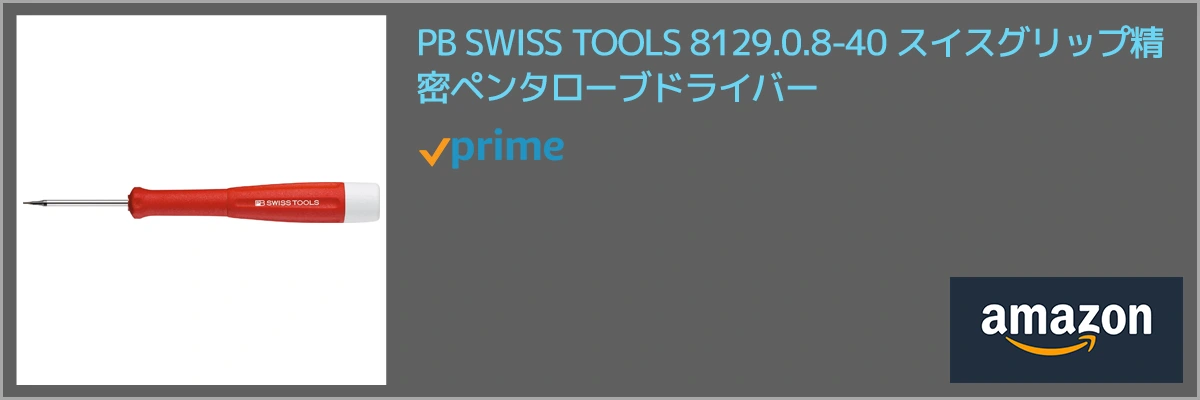
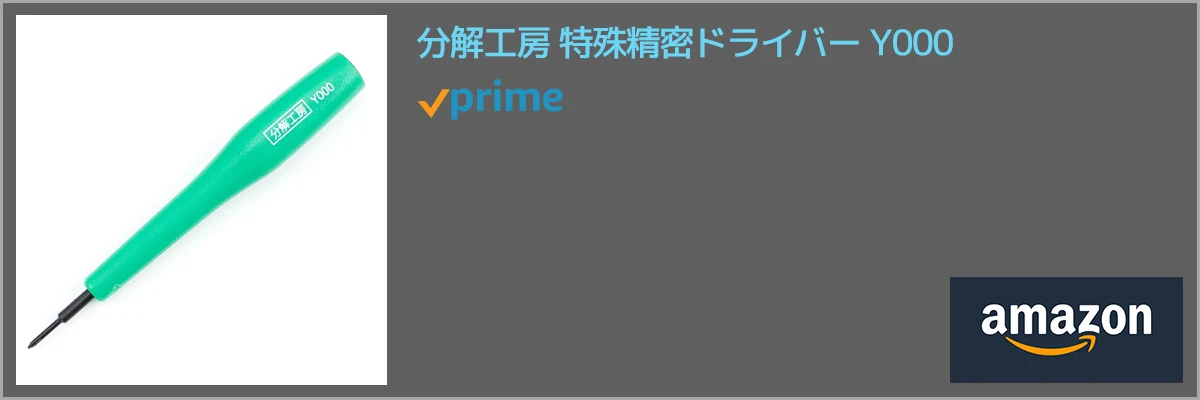
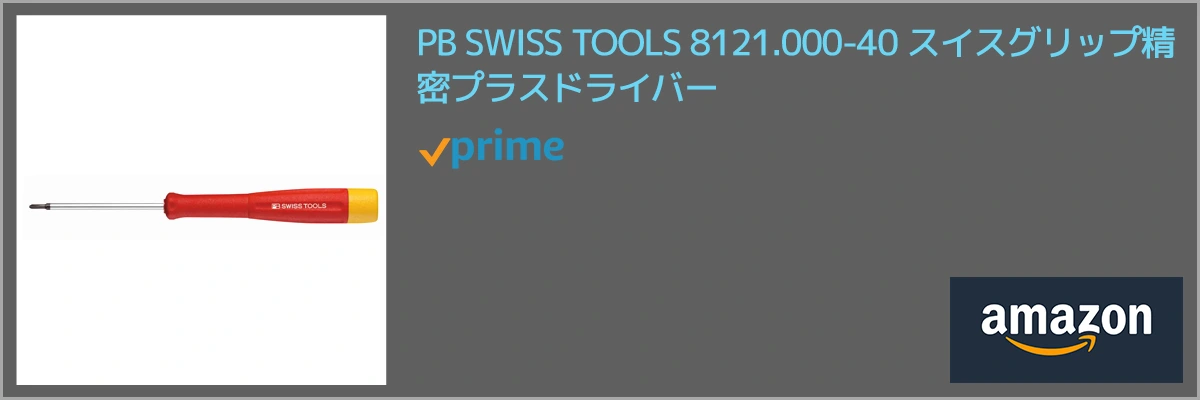


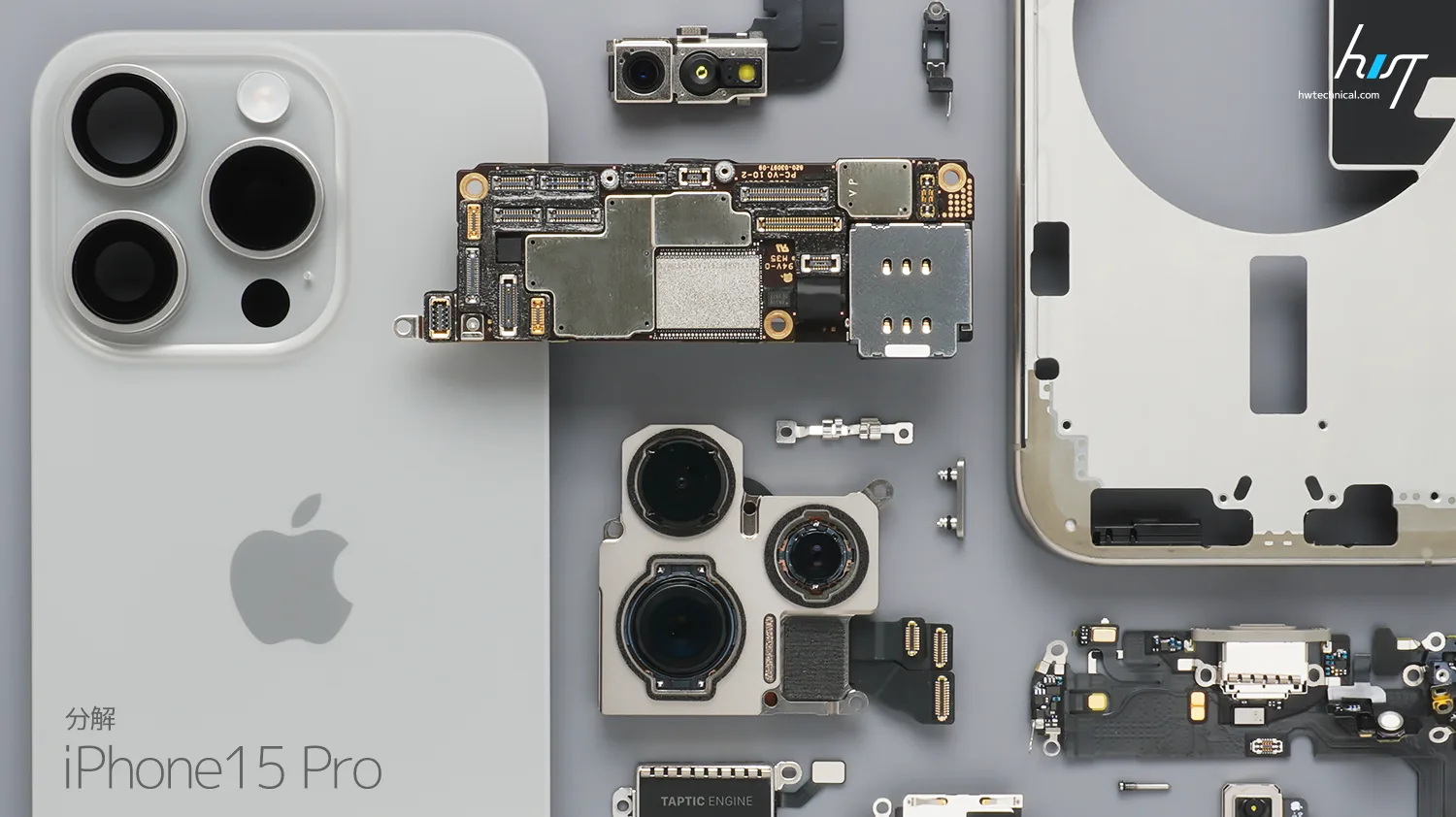

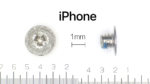

ディスカッション
コメント一覧
まだ、コメントがありません